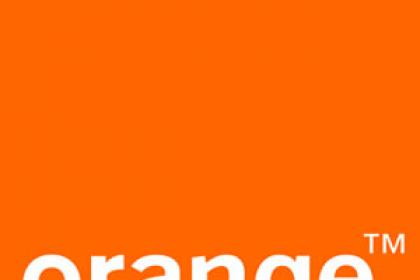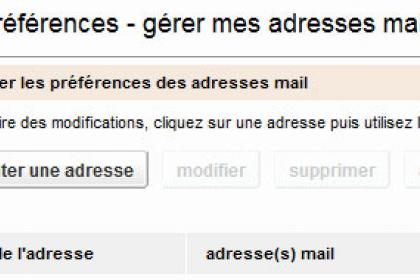Les 3 étapes pour prévisualiser et enregistrer vos pièces jointes avec le mail d’Orange
Vous disposez d’un mail Orange et vous avez constaté la mise en place d’une nouvelle version. Voyons ensemble les 3 étapes pour prévisualiser et enregistrer vos pièces jointes.
Étape 1 : se connecter à la boite mail
Connectez-vous à votre Mail Orange depuis le portail d’accès www.orange.fr.
Une fois dans votre interface mail, cliquez sur l’e-mail contenant une ou des pièces attachées.
Astuce : un e-mail ayant une ou des pièces jointes est affiché avec une icône en forme de trombone.
Étape 2 : prévisualiser les fichiers joints
Vos fichiers joints se présentent, par défaut, sous forme de petites vignettes. Deux choix d'affichage s’offrent à vous :
- mode diaporama, cliquez sur « diaporama » : pour naviguer dans vos images ou fichiers joints utilisez les boutons pause, lecture, images précédentes et suivantes, et cliquez en haut à droite sur la croix pour quitter le diaporama ;
- mode liste, cliquez sur l’icône « afficher vue liste » : les fichiers attachés se présentent en liste avec l’information de leur poids en Mo ou ko.
Étape 3 : enregistrer les pièces jointes
Passons à la dernière étape qui consiste à récupérer les pièces jointes sur votre ordinateur (ou tablette ou smartphone).
Cliquez sur le bouton « tout télécharger » à côté de « diaporama ». Une fenêtre s’ouvre avec un fichier compressé (extension .zip) : il est créé par le logiciel et contient toutes vos pièces jointes. Cliquez sur « enregistrer le fichier », puis sur « OK ».
Astuce : si vous ne souhaitez enregistrer qu’une seule pièce attachée, cliquez le fichier avec le bouton droit de votre souris et choisissez « télécharger ».